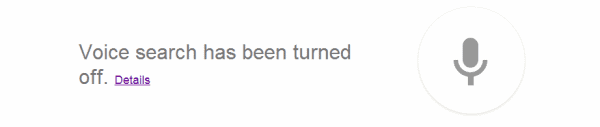Am conectat un microfon și l-am testat în Windows. Eram foarte gata să încep să strig „OK Google” pentru a afișa ecranul Google Now pentru a efectua căutări vocale. Nu a funcționat. În loc să afișeze ecranul de căutare, Chrome a trimis un mesaj care spunea „Căutarea vocală a fost dezactivată”. Am selectat linkul „Detalii”, care nu a ajutat prea mult. Din fericire, am reușit să rezolv această problemă cu doar câțiva pași.
Metoda 1 - Activați din bara de adrese
În timp ce rămâneți pe pagina Google unde ați primit „Căutarea vocală a fost dezactivată”, verificați dacă există o pictogramă care a apărut în bara de adrese lângă steaua marcajului. Treceți mouse-ul peste el. Daca scrie "Această pagină a fost blocată de accesarea microfonului dvs„, efectuați acești pași:
- Selectați pictograma din bara de adrese și alegeți „Permiteți întotdeauna site-ului www.google.com să vă acceseze microfonul.“.
- Selectați microfonul pe care îl utilizați în meniul derulant.
- Selectați "Terminat“.
Metoda 2 - Activați din setările Chrome
- Din Google Chrome, selectați Meniul butonul situat în colțul din dreapta sus.
- Selectați "Setări“.
- Deschide "Avansat” link în partea de jos.
- În "Confidențialitate și securitate„, selectați „Setari de continut“.
- Selectează "Întrebați când un site necesită acces la microfonul dvs. (recomandat)" opțiune. Opțional puteți sări peste acest pas, selectați „Permite", si adauga " https://www.google.com” la această listă cu setarea să permită audio.
După ce ați efectuat pașii folosind una dintre metodele de mai sus, acum ar trebui să puteți utiliza comenzile Google Voice cu Google Chrome fără probleme.